Komputery mogą mieć pojedynczą kartę graficzną lub mogąmieć kartę graficzną i dedykowany procesor graficzny. Wszystko zależy od tego, co kupujesz. Komputer z dedykowanym procesorem graficznym będzie kosztował więcej, ale będzie bardziej wydajny niż komputer bez niego. Jeśli chcesz uruchamiać gry lub inne aplikacje wymagające grafiki, potrzebujesz procesora graficznego, aby płynnie je uruchamiać. Jeśli aplikacja musi użyć karty graficznej o wysokiej wydajności, zrobi to automatycznie lub system Windows 10 zdecyduje, której karty graficznej powinien użyć. Jeśli musisz zmusić aplikację do korzystania z GPU, możesz to zrobić, pod warunkiem, że jest to aplikacja komputerowa, a panel sterowania twojego GPU ma opcję wymuszenia uruchomienia aplikacji z nią.
Jeśli musisz zmusić aplikacje UWP do korzystania z GPU, musiszmoże nie być w stanie użyć tej samej metody, której można użyć w przypadku aplikacji komputerowych. Własny panel sterowania GPU może go nie obsługiwać lub może nie być w stanie wybrać aplikacji UWP. Jeśli jednak korzystasz z systemu Windows 10, możesz wymusić zmianę w systemie operacyjnym.
Zmusza aplikację UWP do korzystania z GPU
Otwórz aplikację Ustawienia i przejdź do grupy ustawień System. Wybierz kartę Wyświetlanie i poszukaj opcji „Ustawienia grafiki”.

Na ekranie Ustawienia grafiki otwórzmenu „Wybierz aplikację, aby ustawić preferencje”. Wybierz „Aplikacja uniwersalna” pod typem, a następnie otwórz następne menu rozwijane. Zobaczysz listę wszystkich aplikacji UWP zainstalowanych w twoim systemie. Wybierz aplikację, którą chcesz uruchomić z GPU, a następnie kliknij Dodaj.
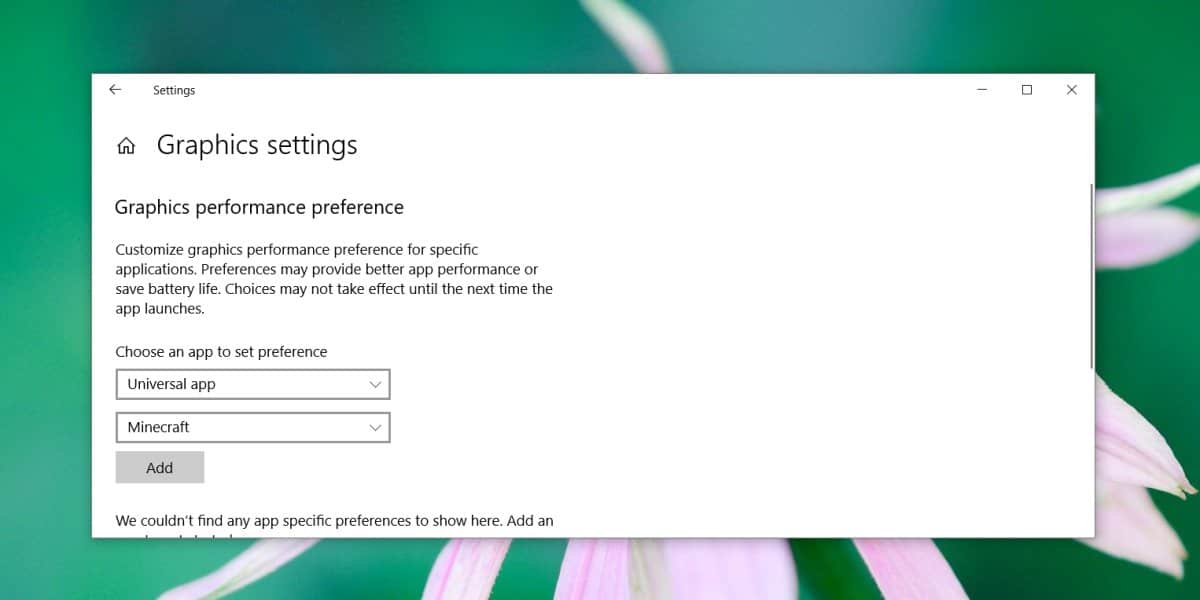
Po dodaniu aplikacji wybierz ją i kliknij„Opcje”. Otworzy się wyskakujące okienko, w którym możesz wybrać kartę graficzną, która będzie używana do uruchomienia aplikacji. Wybierz opcję „Wysoka wydajność”, która zmusi aplikację do korzystania z GPU. Kliknij Zapisz, a następnie otwórz aplikację.
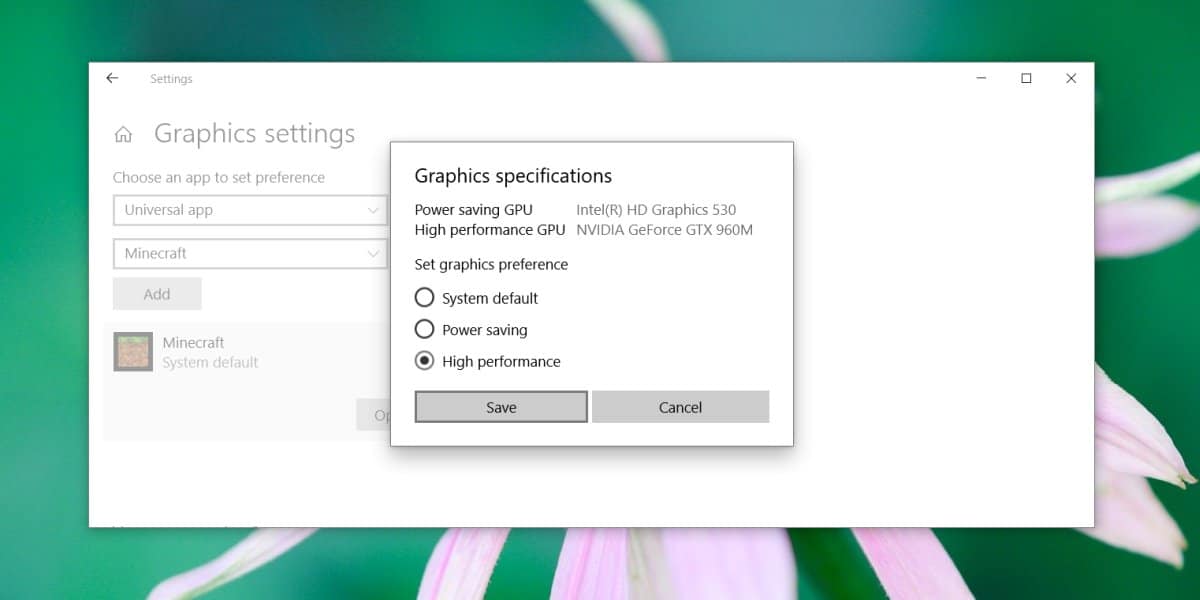
Możesz sprawdzić w Menedżerze zadań, która karta graficzna jest używana przez aplikację. Otwórz Menedżera zadań i poszukaj aplikacji na karcie Procesy. Wybierz, a następnie spójrz w kolumnę Silnik GPU.
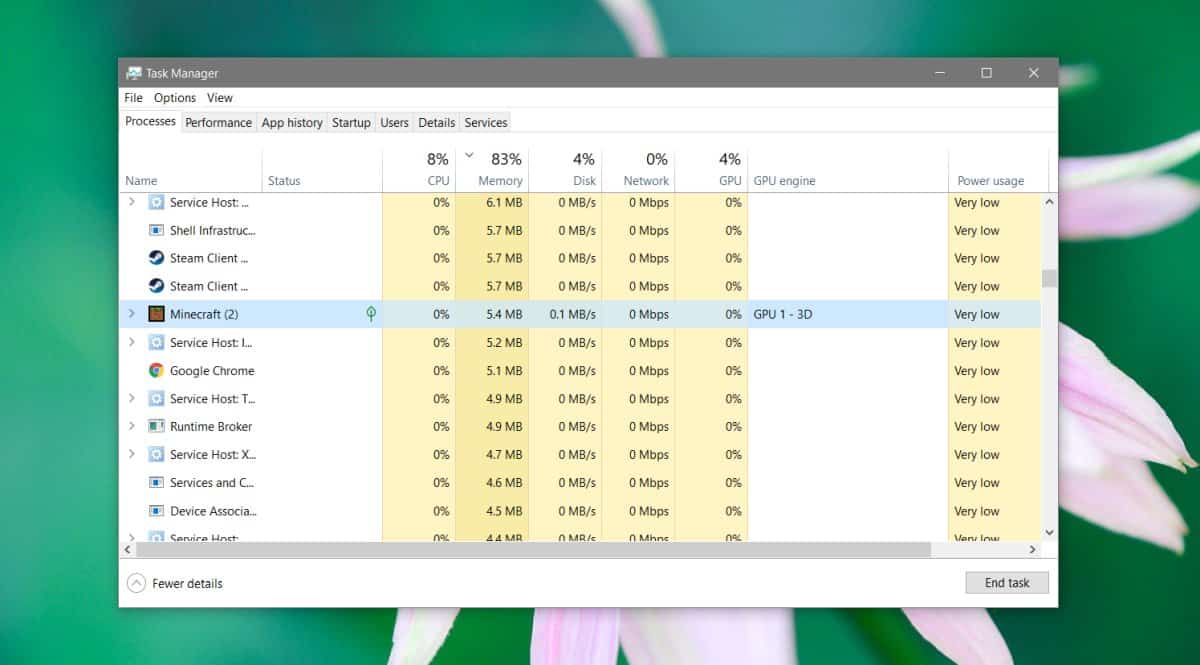
Ponieważ to ustawienie jest narzucone przez system Windows 10, takwydaje się, że wykonanie przekazu zajmuje trochę czasu. Podczas testów, kiedy po raz pierwszy uruchomiłem Minecraft, Menedżer zadań pokazał, że używa GPU 0, która jest wbudowaną kartą graficzną, jednak do czasu załadowania ekranu głównego gry korzystał z GPU 1.













Komentarze